MP3 ファイルはもともと小さいですが、特に音楽を保存するのが好きな人にとっては、膨大なストレージ容量を消費することは避けられません。これは、デバイスにさらにファイルを保存することを妨げる問題の原因である可能性があります。一方、圧縮はファイル サイズの削減に役立つプロセスです。さて、この圧縮はオーディオ ファイルにとって最適なソリューションです。多くのユーザーと同じように、ユーザーは 音楽コンプレッサー これにより、MP3、WAV、ASD、AAC、その他のオーディオ ファイルを圧縮できるようになります。
オーディオ ファイルの圧縮に必要な要素の 1 つは、その品質を維持することです。しかし、ソース本来の品質を維持できるコンプレッサーを探すのは困難です。このため、タスクで使用できるすべてのプラットフォーム向けに最も効果的な 8 つの圧縮ツールを検索して集めました。それでは、早速、以下の内容を読んでコンプレッサーのリストを詳しく見ていきましょう。

パート1。 MP3 ファイルは最小のメディア ファイル サイズですか?
MP3 が小さいファイルである場合、なぜ最小化する必要があるのでしょうか? MP3 ファイルは、FLAC や WAV などの他のオーディオ形式に比べてファイル サイズが比較的小さいことで技術的に知られています。このファイルがこの効率を発揮できるのは、主に次の理由によるものです。 オーディオ圧縮 エンコードプロセスにおける技術。さらに、MP3 は、許容可能な品質を維持しながら、耳に敏感ではないオーディオ内のデータの一部を破棄することでサイズを削減します。 MP3 はコンパクトで、幅広いデバイスでのオーディオ再生に適していますが、メディア ファイル サイズが最小であるという特性は、依然として品質とファイルの間の特定のトレードオフとコンテキストに依存することに注意する必要があります。サイズ。したがって、MP3 が最小のメディア ファイル サイズであるかどうかは、必要な品質、メディア タイプ、および目的によって決まります。
パート2。 オーディオ ファイルを効果的に圧縮するトップ 6 MP3 コンプレッサー
リストされている効果的なオンラインおよびオフライン MP3 音楽コンプレッサーは、最も愛するオーディオ ファイルを圧縮するのに役立ちます。
1 Blu-rayマスターのビデオコンバーター究極
ブルーレイマスターズ 動画変換 究極 MP3 オーディオ ファイルのサイズを縮小するための高度なプログラムです。これは、オーディオ コンプレッサーを含む強力で実用的な編集ツールを備えたデスクトップ ツールです。このコンプレッサーには期待できることがたくさんあります。元のファイルソースとの違いを聞くことなく、オーディオファイルを最大 90% 圧縮できます。また、このソフトウェア ツールを使用すると、圧縮プロセスを開始する前にオーディオの再生をプレビューすることができます。これは、目的の出力を達成するために必要な変更を行う必要があるかどうかを確認するのに役立つ機能です。さらに、このツールを使用すると、サイズ、名前、チャンネル、フォーマット、サンプルレート、ビットレートを調整できます。したがって、このプログラムを使用して MP3 ファイルを圧縮する方法についてのウォークスルー ガイドをここに示します。
プラットフォーム: オフライン (Mac、Windows)。
1ステップ。いずれかをクリックします 無料ダウンロード 最初のステップとして、以下にあるボタンを使用してください。次に、パッケージを起動し、コンピュータデバイスにソフトウェアをインストールします。その後、プログラムを開いて、そのインターフェイス、機能、および機能を確認します。
無料ダウンロード
Windowsの場合
安全なダウンロード
無料ダウンロード
MacOSのための
安全なダウンロード
2ステップ。今、に行きます ツールボックス メニュー。インターフェースの上部メニューに表示されます。そこから、メニュー ボックスに必要なすべてのビデオおよびオーディオ ソリューションが表示されますが、現時点では、 オーディオコンプレッサー ツール。
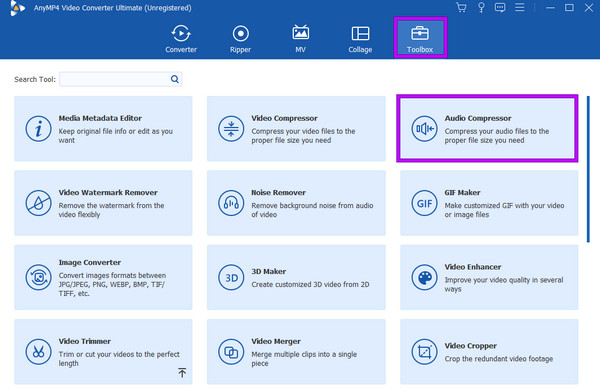
3ステップ。セットアップボタンをクリックすると、セットアップが開始されます Add 署名ボタンをクリックし、デバイス上のフォルダーを参照して MP3 ファイルを読み込みます。ストレージ上でオーディオ トラックを見つけたら、それをダブルクリックしてアップロードします。
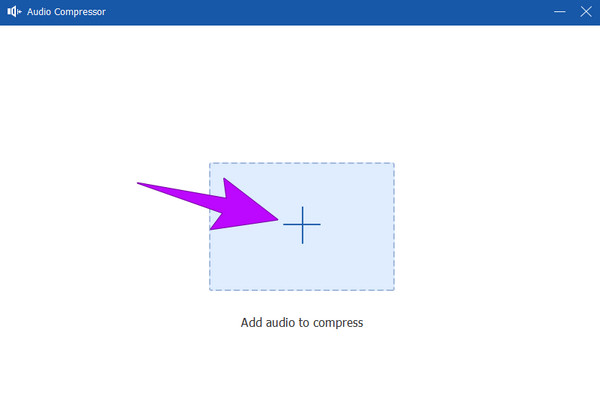
4ステップ。アップロードすると、この MP3 オプティマイザーには圧縮設定が表示されます。バールをスライドさせて圧縮率を変更します。次に、 圧縮する ボタンをクリックして圧縮プロセスを開始します。
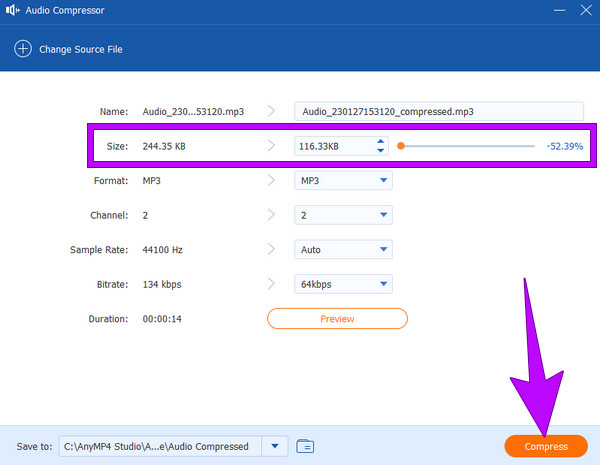
のためのベスト: 品質を損なうことなくオーディオファイルを圧縮します。
メリット
- ファイルの品質を維持します。
- バッチ処理。
- 専門知識がなくてもメディア ファイルを変換および編集できます。
- カスタマイズツールはたくさんあります。
デメリット
- 完全な機能を体験するには購読する必要があります。
2 大胆さ
無料のオープンソース プログラムをお探しの場合は、Audacity が良い選択肢です。このソフトウェアは、現在のオーディオ形式およびオーディオ形式に関するあらゆるものを処理できます。さらに、コンプレッサー効果を利用して音楽用のコンプレッサーとしても使用できます。初心者ユーザーの場合、Audacity のナビゲーションは難しいと感じるかもしれません。それにもかかわらず、大きなファイルを圧縮したい場合には、これは素晴らしいツールです。その間、 Audacity はバックグラウンドノイズも除去します 必要に応じてオーディオから再生します。
プラットフォーム: オフライン (Mac、Windows、Linux)。
1ステップ。ソフトウェアを開き、圧縮する必要がある MP3 ファイルをインポートします。
2ステップ。オーディオ ファイルがロードされたら、カーソルを使用してファイルを強調表示します。または、 CTRL + A キーを押してファイルを選択します。
3ステップ。次に、 効果 タブをクリックして、「圧縮」オプションを選択します。設定画面が表示されたら、希望の調整を行い、チェックを入れます。 ピークに基づいて圧縮する オプション。 次に、をクリックします OK ボタン。以上が、Audacity を使って MP3 ファイルを圧縮する方法です。
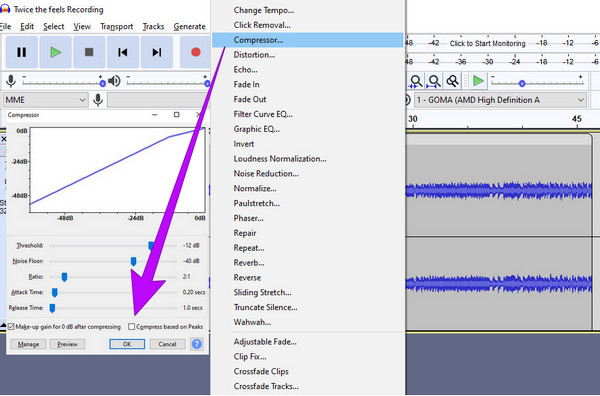
のためのベスト: オーディオ編集。
メリット
- いつでも無料でオープンソースです。
- マルチトラック編集ツールを搭載。
- ほぼすべてのプラットフォームでサポートされています。
デメリット
- 初心者にとっては複雑です。
- 集中的なリソースが必要です。
- MIDI のサポートは限定的です。
3 iTunes
Mac でオーディオ ファイルを編集するとき、おそらく最初に思い浮かぶソリューションは iTunes でしょう。ファイルをより低いビットレートに変換し、3 秒間に送信されるデータの量を測定する場合、iTunes を MP3 のファイル圧縮ツールとして使用できます。ご存知のとおり、オーディオ ファイルのビットレートが高いほど音質が高くなり、占有する容量も大きくなります。以下の手順に従えば、iTunes で MPXNUMX ファイルのビットレートをより低いレベルに変更できます。
プラットフォーム: オフライン (Mac および Windows)。
1ステップ。コンピュータで iTunes を開き、 編集 ボタンを押して 環境設定 オプションを選択します。
この動きにより、 一般設定 ポップアップ。 iTunesでMP3ファイルのサイズを小さくする方法です。
2ステップ。その後、「一般」設定に移動します。そこで、 インポート設定。そこから、 エンコーダ に MP3エンコーダ。 そして、 設定 セクションでは、選択 カスタム kbps を 16 ~ 320 に設定します。サイズを小さくするには、kbps を下げる必要があることに注意してください。
3ステップ。その後、新しいファイルを保存して圧縮プロセスを完了できます。
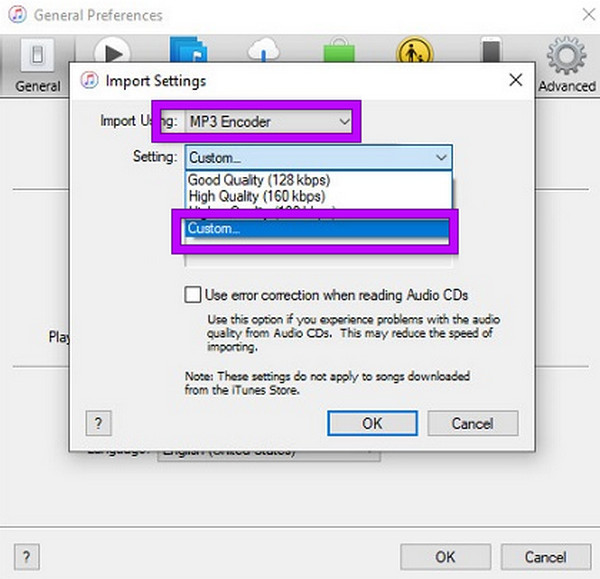
のためのベスト: メディア組織。
メリット
- 他のメディア ストアとの統合も付属しています。
- ポッドキャスト管理機能を搭載。
- 図書館の整理が可能になります。
デメリット
- 最新のmacOSでは対応しておりません。
- 不必要な機能が搭載されて肥大化しています。
4 FreeConvert MP3 コンプレッサー
オンラインで MP3 ファイル圧縮ツールを探している場合は、この FreeConvert が最適なソリューションになる可能性があります。このコンプレッサーには、Google、Safari、Firefox など、デバイス上のほぼすべてのブラウザーでアクセスできます。 FreeConvert を使用すると、出力の目標パーセンテージにログインしてオーディオ ファイルを圧縮できます。一方、MP3 や AAC など、ほぼすべての一般的なオーディオ ファイル形式をサポートしています。
プラットフォーム: オンラインチャット
1ステップ。公式ウェブサイトにアクセスして、 ファイルを選択 ボタンをクリックして、圧縮する必要がある MP3 をアップロードします。
2ステップ。音声ファイルがロードされたら、 切り替え ボタンをクリックして設定を変更します。
3ステップ。設定したら、 圧縮する ボタンをクリックしてプロセスを開始します。次に、圧縮ファイルをダウンロードして保存します。
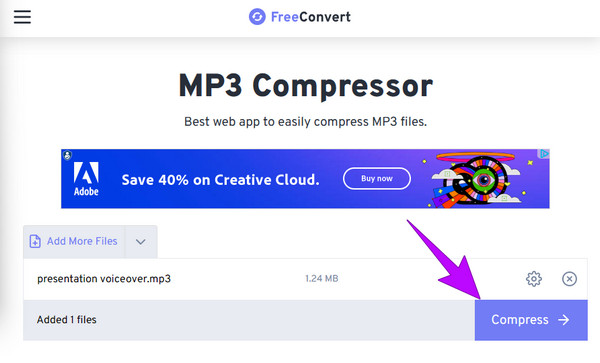
のためのベスト: MP3圧縮。
メリット
- 無料のMP3サイズ縮小ツールです。
- 圧縮設定も付属しています。
- バッチファイルを処理します。
- 出力には透かしは埋め込まれません。
デメリット
- 強力なインターネット接続が必要です。
- ファイルサイズの制限があります。
- ファイル形式の制限。
5 OnlineConvert
OnlineConverter は、ビデオおよびオーディオ ファイル用のもう 3 つのオンライン無料コンプレッサーです。これは、出力に必要な圧縮と品質を選択してメディア ファイルのサイズを縮小できるオンライン ツールです。さらに、出力の品質を変更したり、MPXNUMX をオンラインでトリミングしたりする以外にも、メディア ファイルを他の形式に変換することもできます。この OnlineConvert も、以前の Web ベースのツールと同様に、ユーザーフレンドリーで安全です。
プラットフォーム: オンラインチャット
1ステップ。コンプレッサーに移動し、 ファイルを選択してください ボタンをクリックして、作業したい MP3 ファイルを追加します。
2ステップ。にカーソルを合わせます。 オーディオ音質 セクションでドロップダウン矢印をクリックし、kbps を選択して希望のサイズを選択します。
3ステップ。次に、 変換 ボタンをクリックして圧縮を開始します。
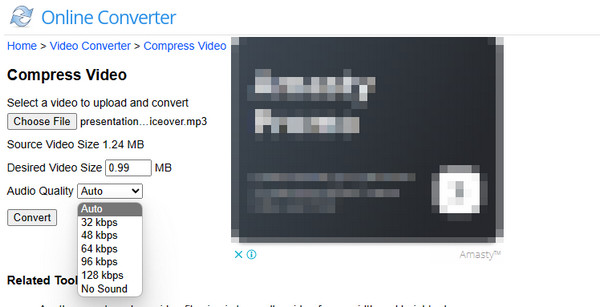
のためのベスト: オーディオとビデオの圧縮。
メリット
- さまざまな形式を幅広くサポートしています。
- バッチファイルを処理できます。
- 出力にはウォーターマークはありません。
デメリット
- 迷惑な広告が表示されます。
- 機能が制限されています。
- MP3 コンプレッサーのダウンロードとインポートを忠実に行うには、強力なインターネットが必要です。
6 YouCompress
最後に、MP3のファイルサイズを自動で圧縮してくれるYouCompressを紹介します。これも、MP3、MP4、PDF、MOV、GIF、JPG、PNG などのさまざまなメディア ファイルを編集できる無料のオンライン コンプレッサーです。
プラットフォーム: オンラインチャット
1ステップ。コンプレッサーのホームページをご覧ください。
2ステップ。メイン ページの [ファイルを選択] ボタンをクリックし、MP3 ファイルを選択します。
3ステップ。さて、 ファイルのアップロードと圧縮 圧縮を初期化するボタン。
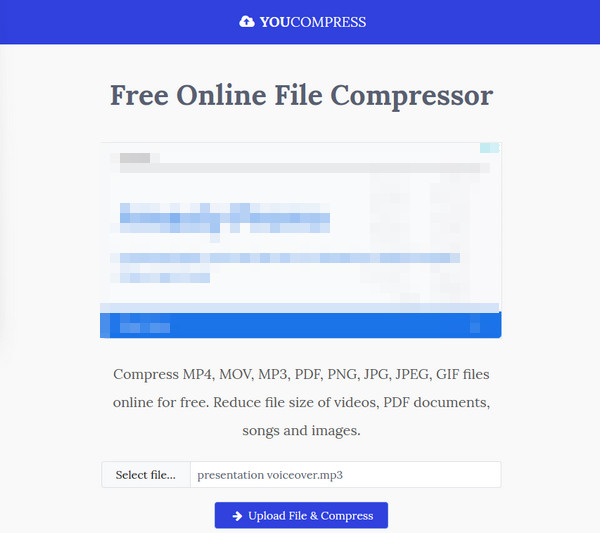
のためのベスト: さまざまなメディア圧縮。
メリット
- 無料でご利用いただけます。
- プロセスは簡単で迅速です。
- さまざまなメディア ファイルを圧縮できます。
デメリット
- 広告がないわけではありません。
- 圧縮プロセスにはさらに時間がかかります。
パート3。 MP3 と圧縮に関する FAQ
-
MP3 ファイルが非常に大きいのはなぜですか?
MP3 ファイルは、ビット レートが高いか再生時間が長いため、サイズが大きくなる可能性があります。サイズを小さくするには、エンコード中のビット レートを下げることができます。
-
大きな音声ファイルを送信するにはどうすればよいですか?
大きなオーディオ ファイルを送信するには、Google Drive、Dropbox、OneDrive などのクラウド ストレージ サービスを使用し、そのダウンロード リンクを共有します。
-
MP3 ファイルを zip に圧縮するにはどうすればよいですか?
MP3 はすでにサイズが小さい形式であるため、MP3 ファイルを ZIP ファイルに直接圧縮することはできません。ただし、簡単に保存したり共有したりできるように、他のファイルと一緒に ZIP アーカイブに入れることができます。
包み込む
この記事は主に、あなたに最適な MP3 コンプレッサーを見つけるのに役立ちます。上で紹介したオフラインおよびオンラインのコンプレッサーを使用して、オーディオ ファイルを簡単かつ迅速に圧縮できます。


